パソコンで作業をしていると、必要なファイルやフォルダがどこにあるのかわからなくなってしまうことってありませんか。
そんな時は、エクスプローラーから検索をしても良いですが、フォルダの階層やファイルの場所が一瞬でわかる方法があるのでお教えします。
本当に一瞬で出てきますので、覚えておくと便利です。
エクスプローラーを開く
まずはエクスプローラーを開いて、フォルダの内容を確認したい階層を表示させましょう。
例えば、「PC > ドキュメント」以下の階層を確認したい場合はこのようになります。
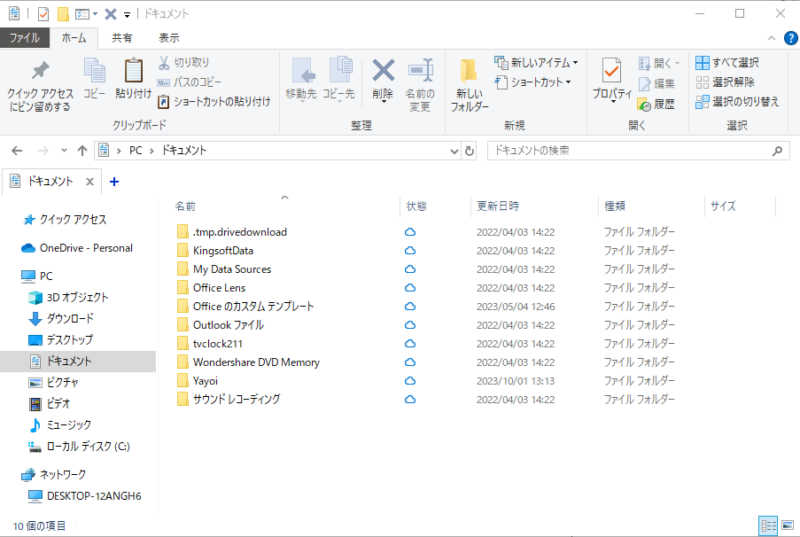
次にリボンメニュー下の【PC > ドキュメント】の右横の白い部分を左クリックして、「cmd」と入力して【Enter】キーを押します。
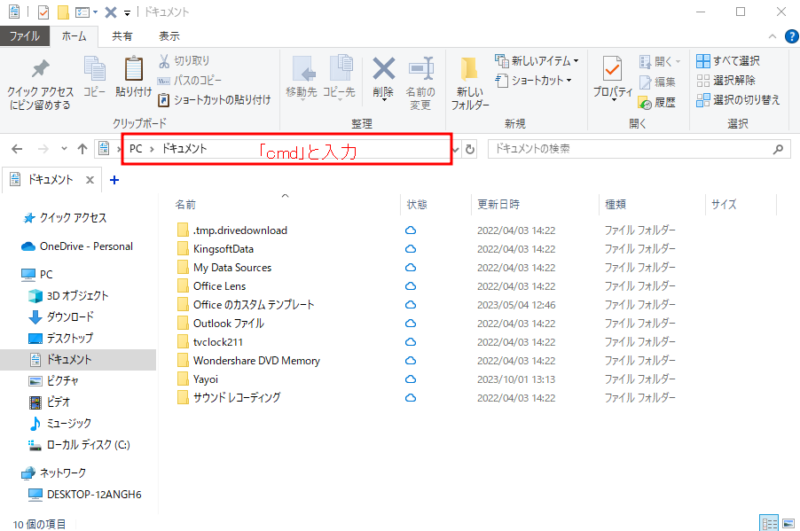
すると、コマンドプロンプトが立ち上がります。
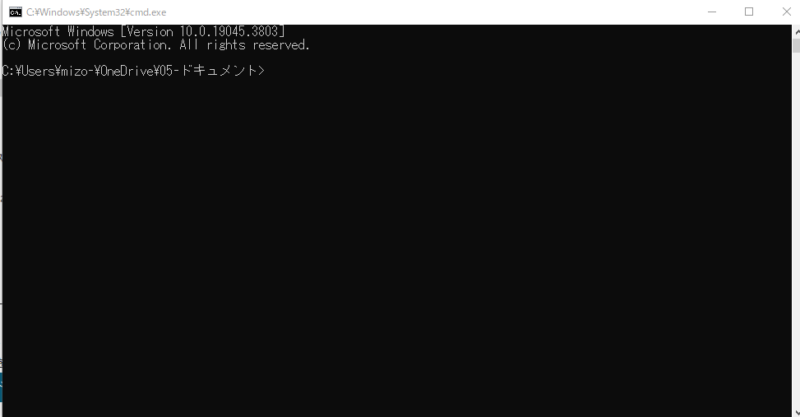
この後はコマンドプロンプトにコマンドを入力していきますが、難しいことはないので付いてきてください。
該当フォルダ以下のフォルダを一瞬で表示させるコマンド
コマンドプロンプトに「tree」と入力して、【Enter】キーを押すだけです。
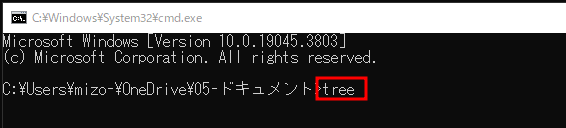
すると、一瞬で該当フォルダ以下のフォルダが全部表示されます。
画像では途中で切れていますが、スクロールをすれば全てのフォルダが階層に合わせて表示されています。
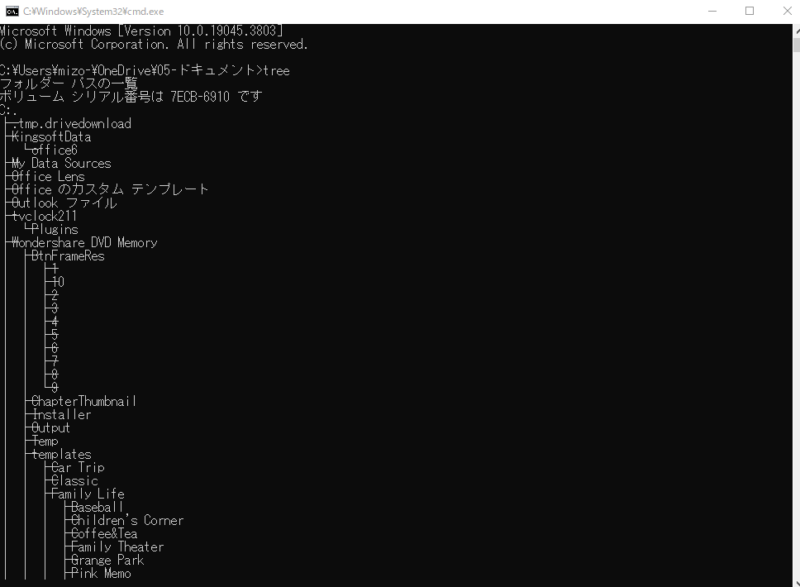
該当フォルダ以下のフォルダを一瞬でテキストファイルに保存する方法
コマンドプロンプト上には保存することができませんが、簡単なコマンドでテキストファイルに保存することができます。
先程のコマンドプロンプトの状態で、「tree > フォルダ.txt」と入力して、【Enter】キーを押すだけです。
「tree」、「>」、「フォルダ.txt」の間には、半角スペースを入れてください。
「フォルダ.txt」の「フォルダ」部分は任意で構いません。
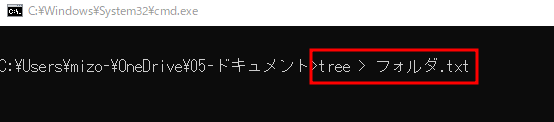
すると一瞬で当該フォルダ内に、「フォルダ.txt」ファイルが作成されています。
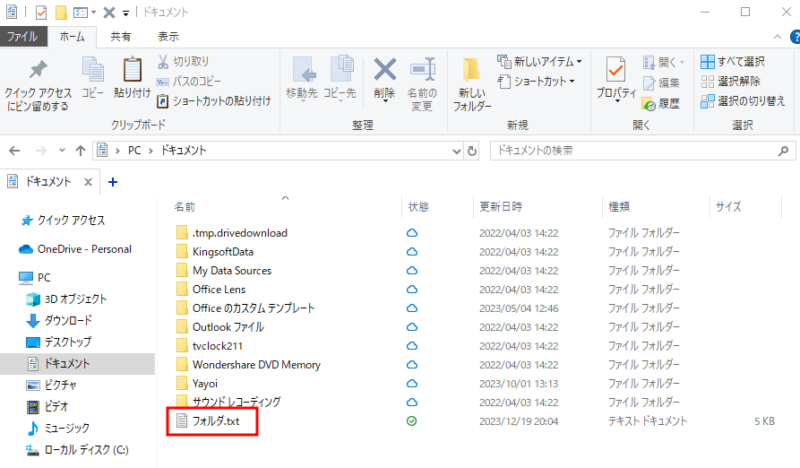
中身をメモ帳で見てみると、ちゃんとフォルダ一覧ができています。
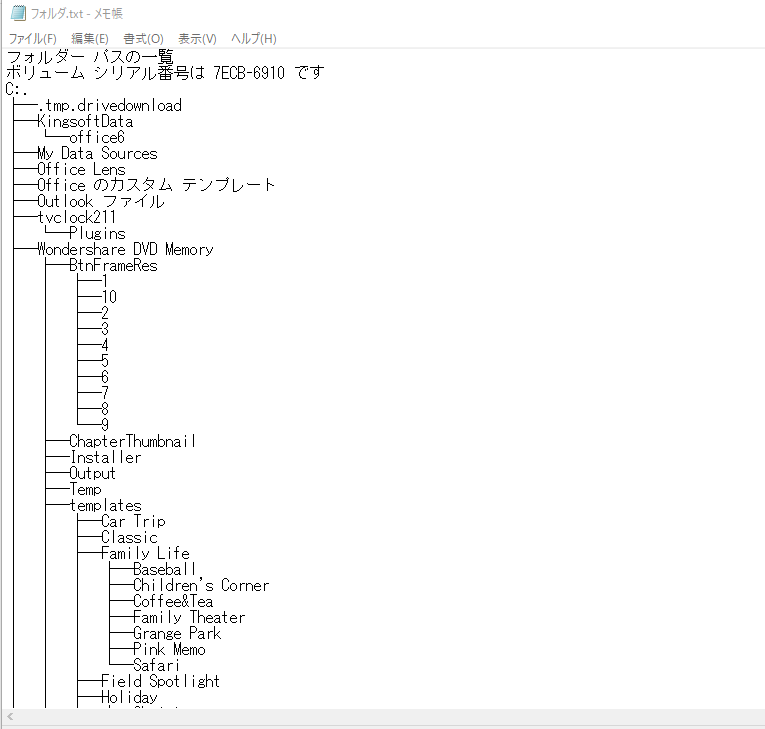
該当フォルダ以下のファイル名を一瞬で表示させるコマンド
フォルダ名だけではなく、ファイル名も見たいですよね。
その場合は、コマンドプロンプトで「tree /f」と打ってから、【Enter】キーを押すだけです。
「tree」と「/f」の間には、半角スペースを入れてください。
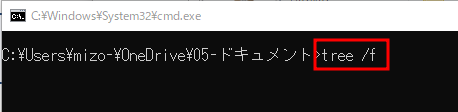
ファイル数が多いので、写真を掲載しきれませんが、一瞬で全てのファイル名が階層分けされて出力されます。
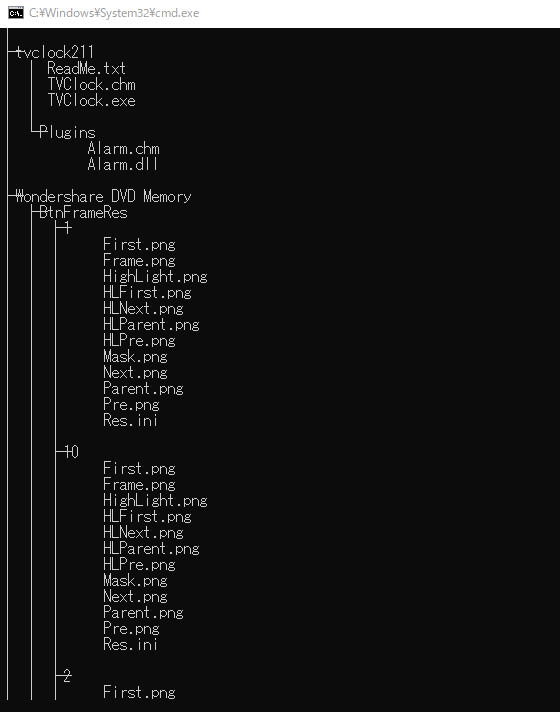
該当フォルダ以下のファイル名を一瞬でテキストファイルに保存する方法
フォルダと同様に、階層分けされたファイル名を一瞬でテキストファイルに保存することができるので、やってみましょう。
コマンドプロンプトから、「tree /f > ファイル.txt」と入力して、【Enter】キーを押すだけです。
「tree」、「/f」、「>」、「ファイル.txt」の間には、半角スペースが必要で、「ファイル.txt」の「ファイル」部分は任意でOKです。
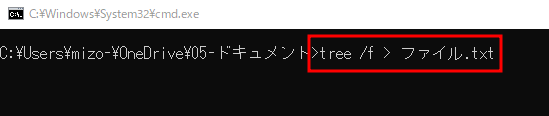
そうすると一瞬でファイル.txtが作成されます。
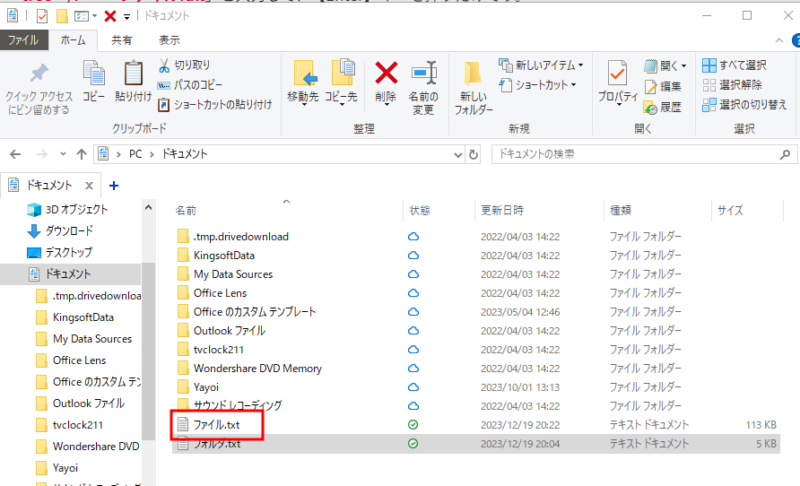
中身を見てみると、階層分けされたファイル名一覧ができています。
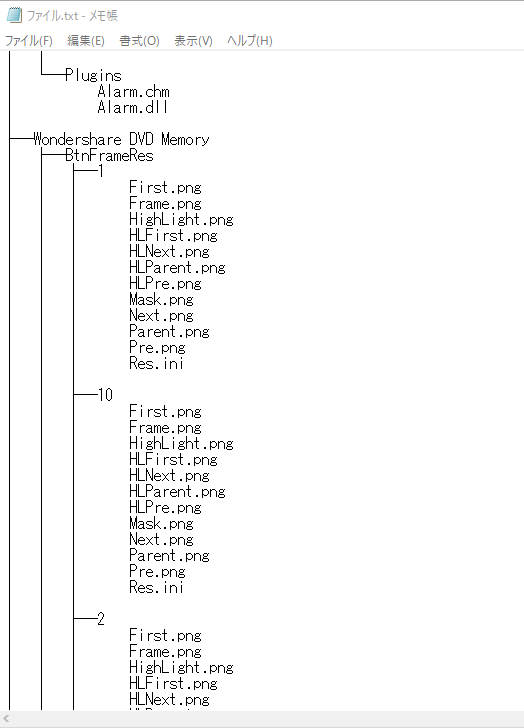
まとめ
とにかく、一瞬でフォルダ一覧、フォイル一覧が作成されて、保存もできるので、何かあった時には重宝すると思います。
覚えておいて損はありませんよ!



コメント